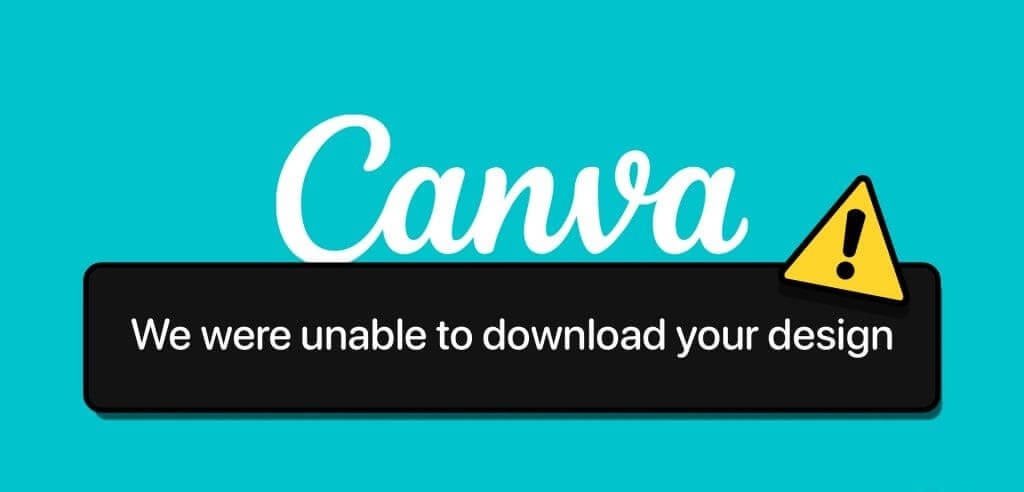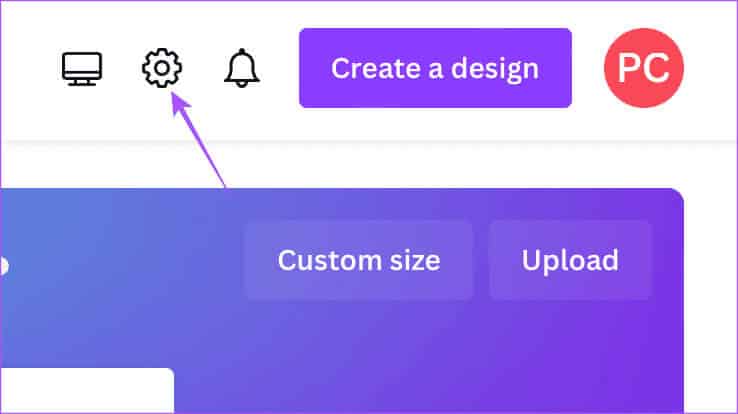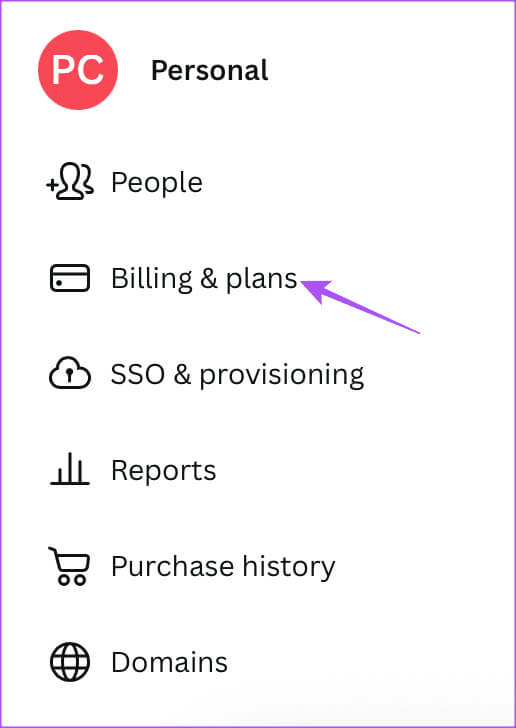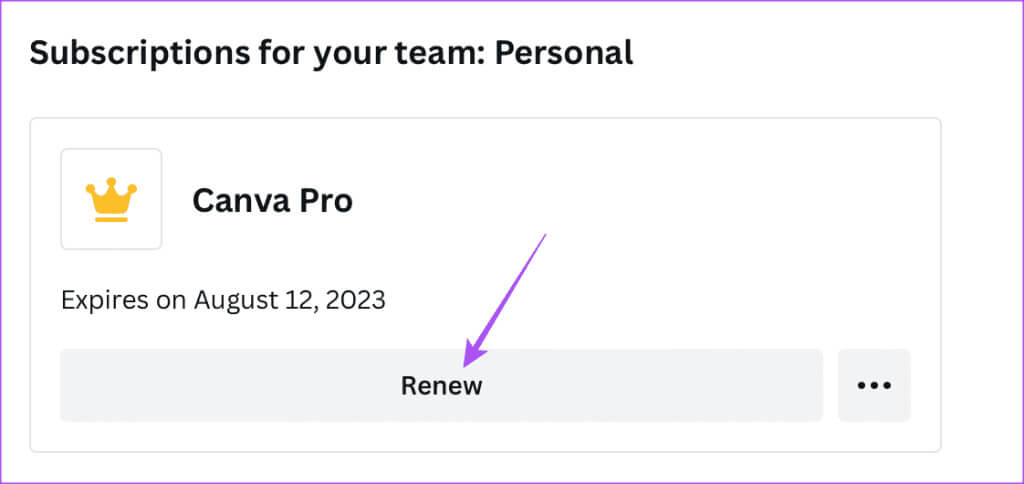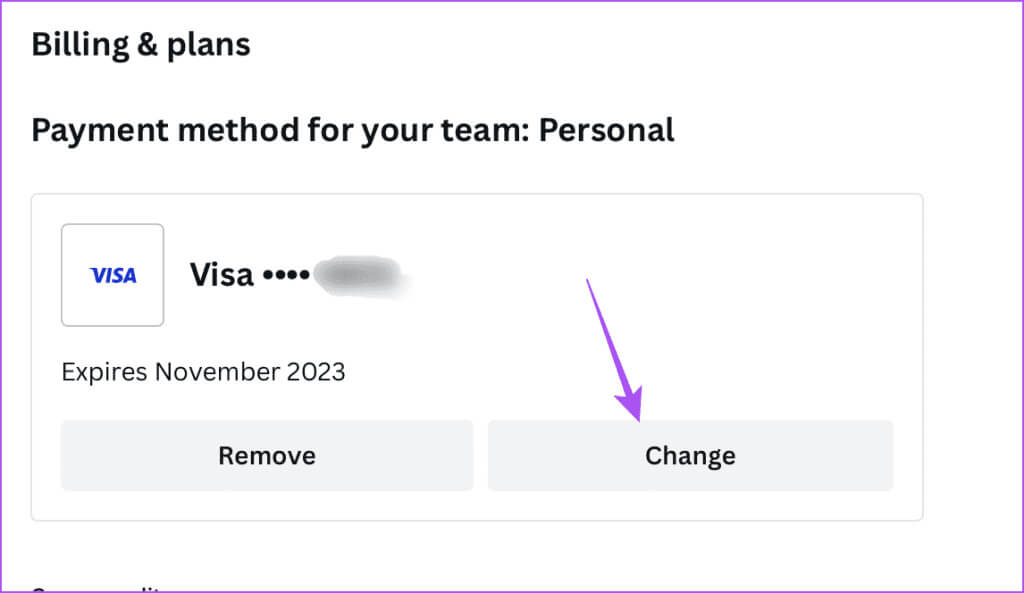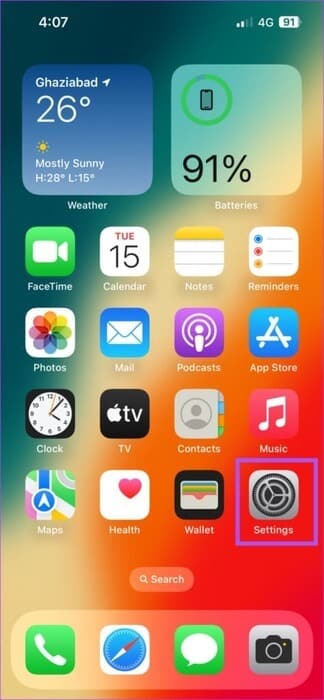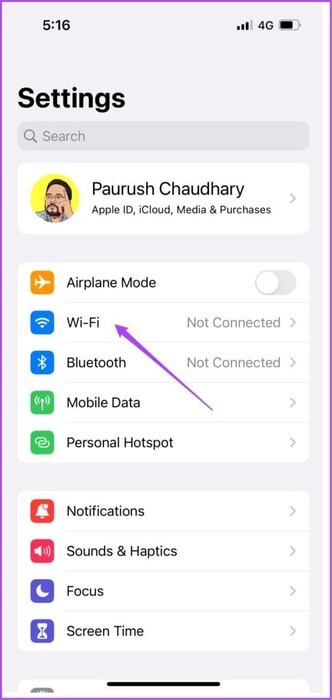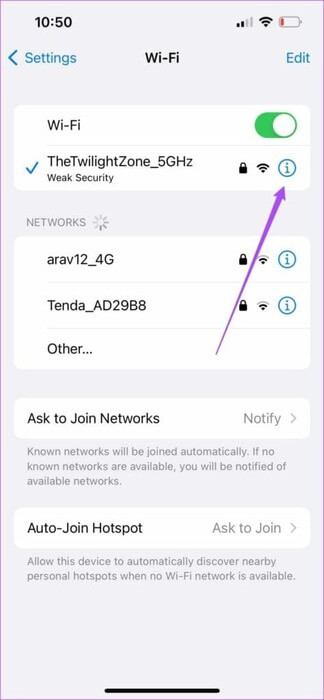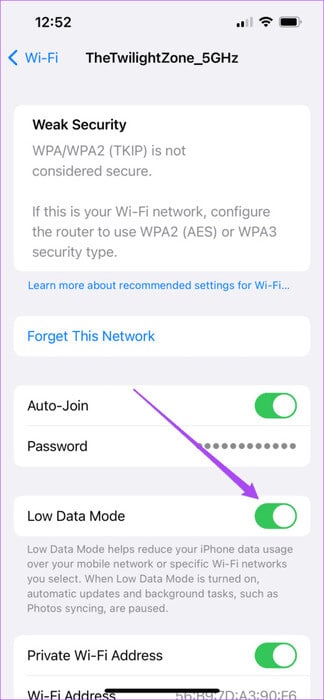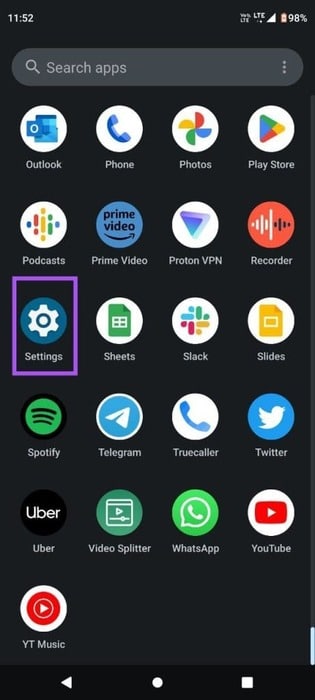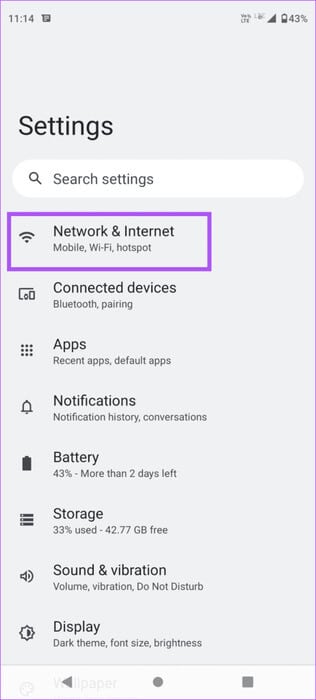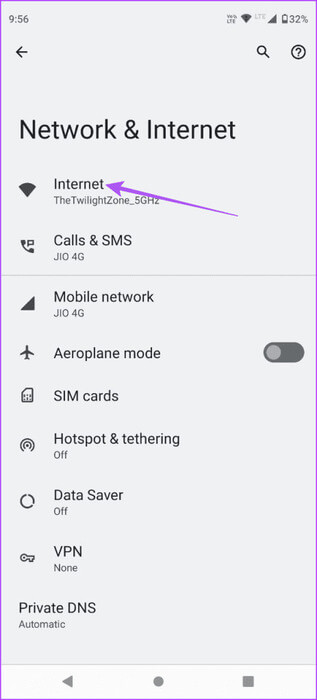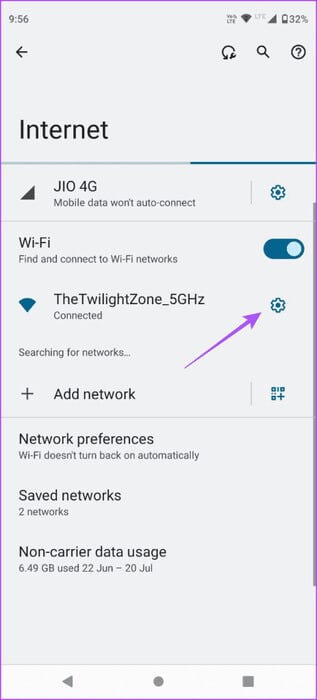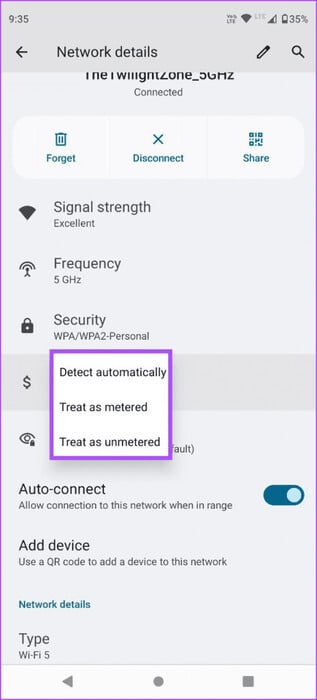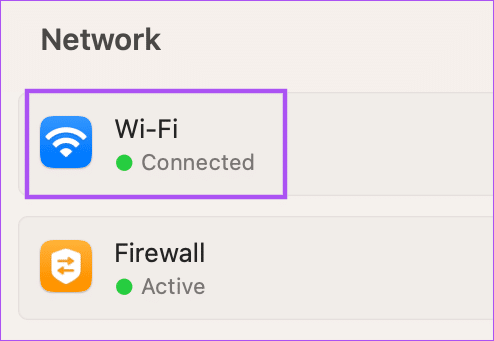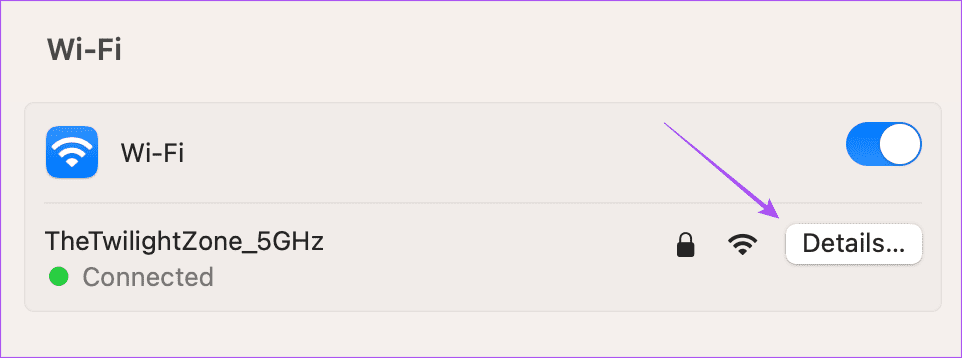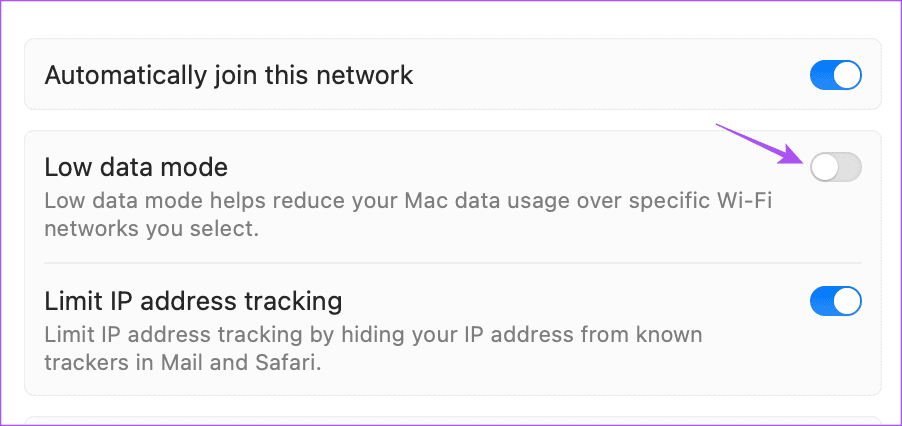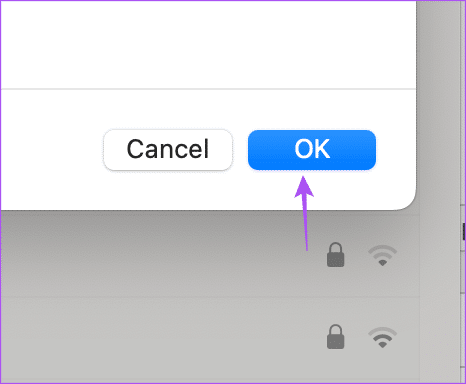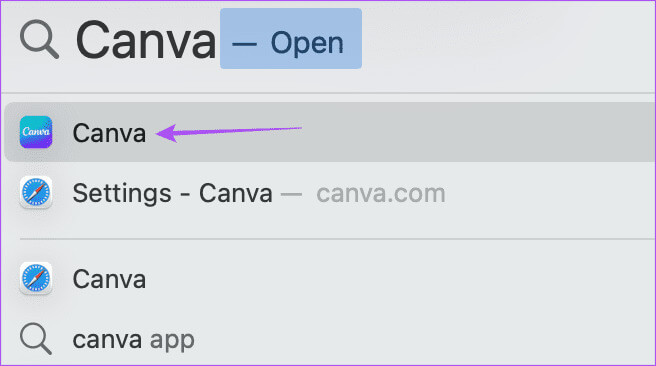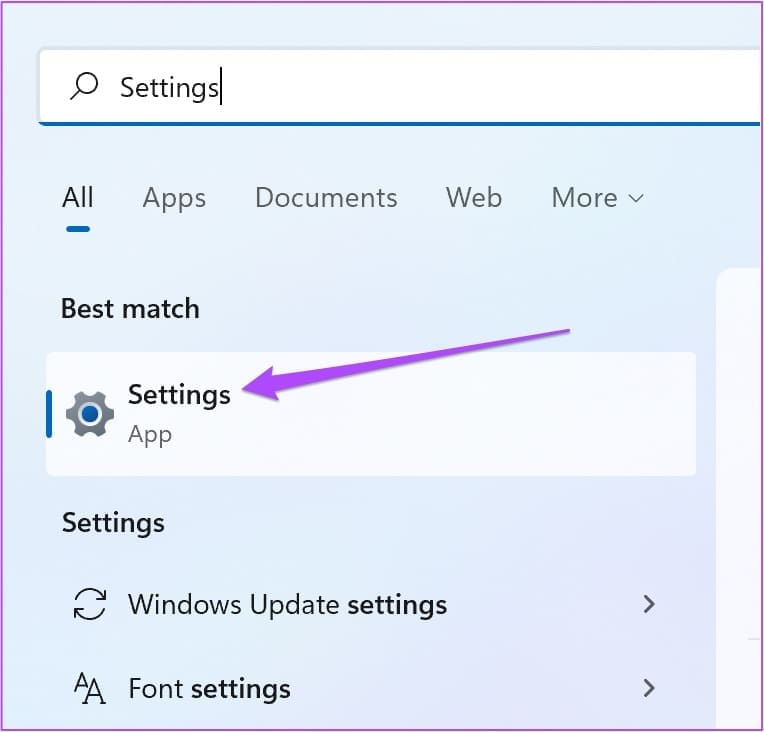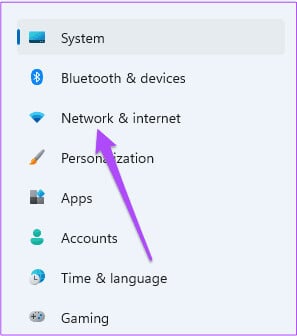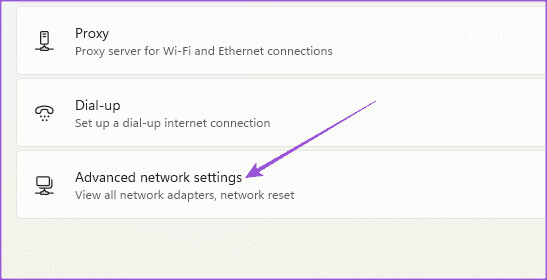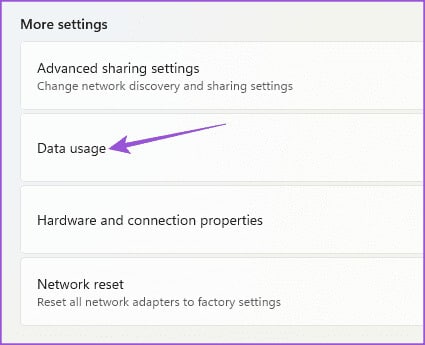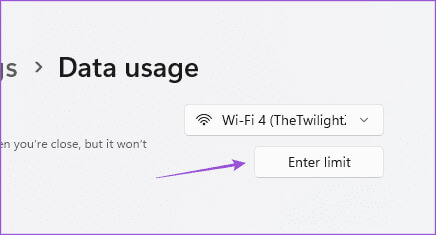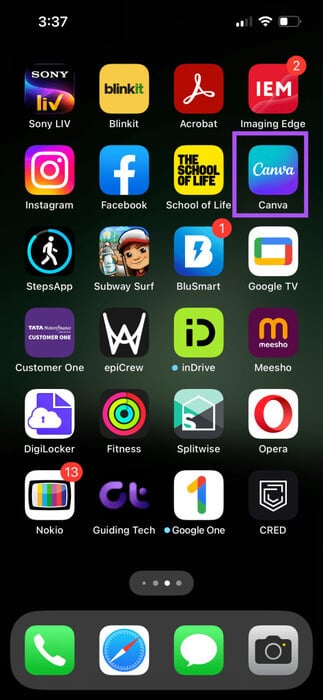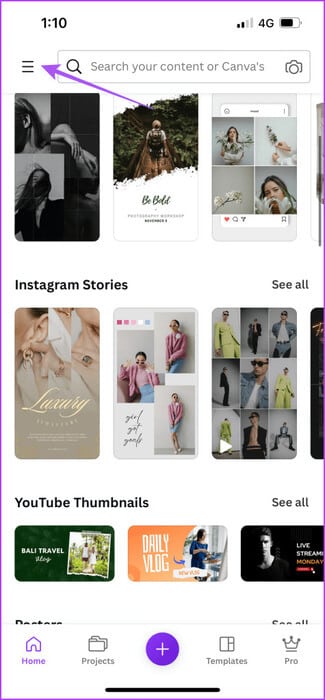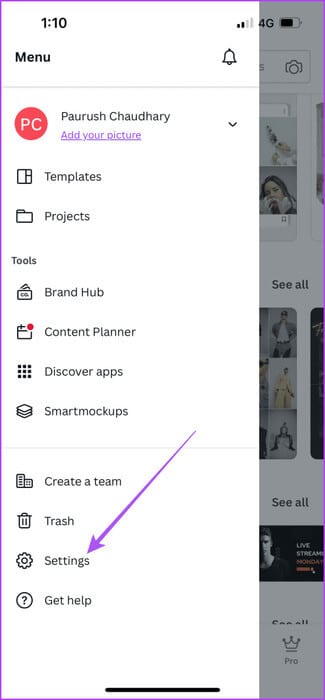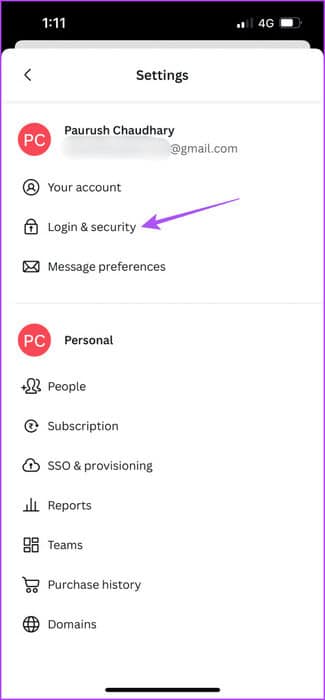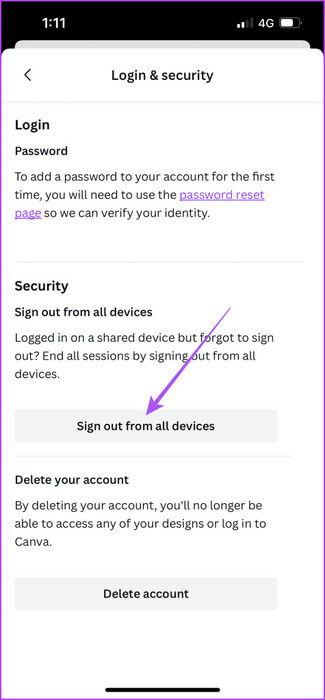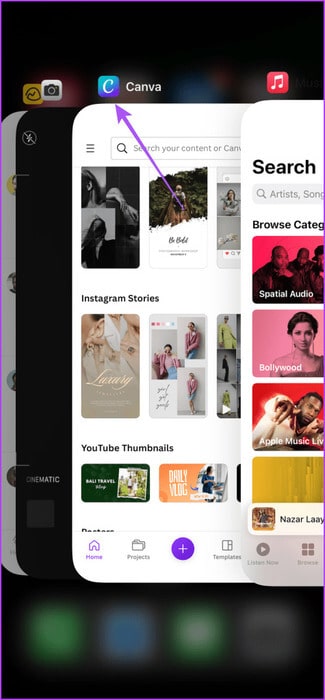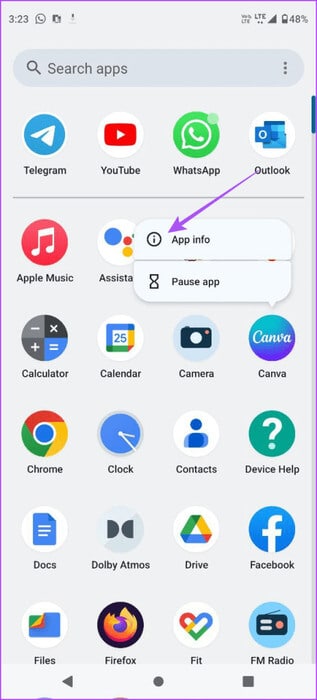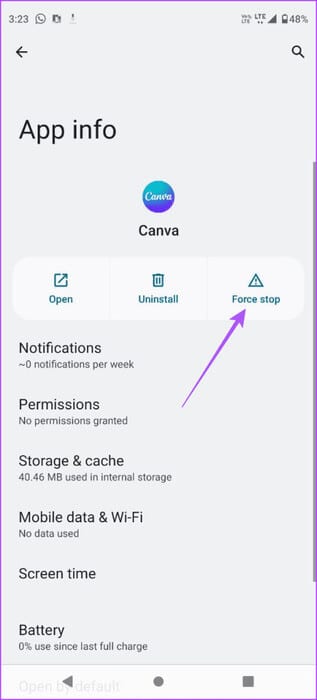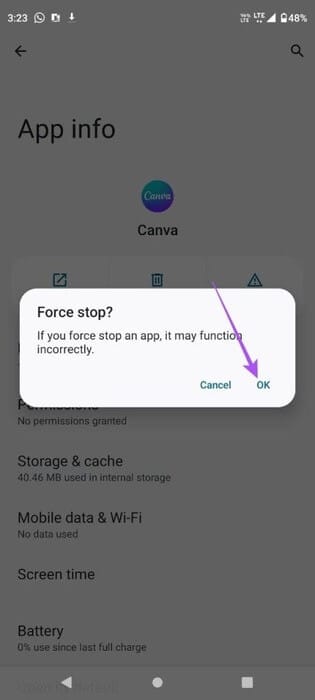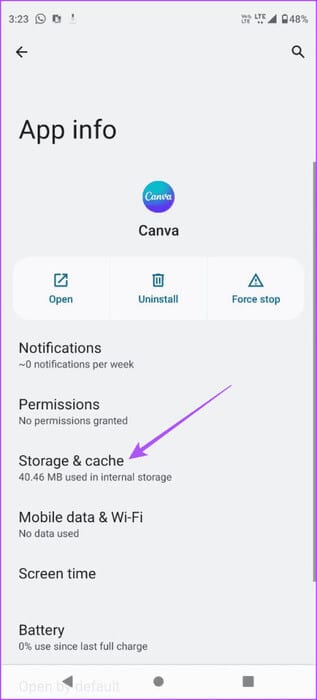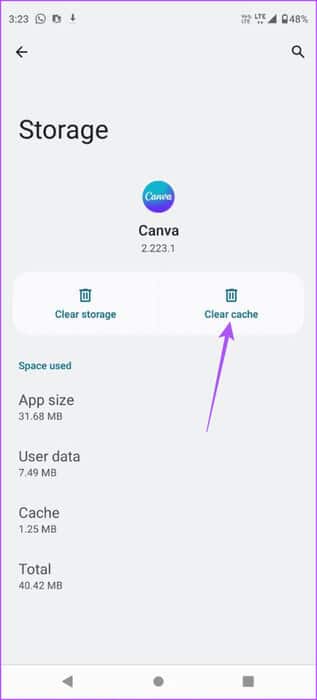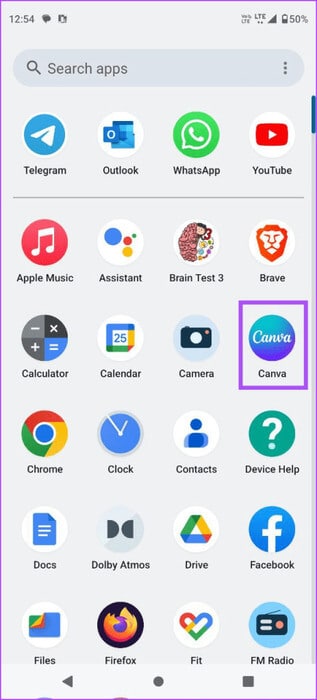So lösen Sie das Problem, dass Designs in Canva nicht heruntergeladen werden können
Canva hat sich zu einer großartigen Online-Ressource zum Erstellen, Bearbeiten und Herunterladen verschiedener Designs entwickelt. Du kannst auch Drucken Sie Ihr Design kostenlos aus Canva Wenn Sie die physische Kopie senden oder teilen müssen. Die Canva-App kann auf Ihrem Mobilgerät, Desktop und Tablet installiert werden, sodass Sie überall an Ihrer Kreativität arbeiten können. So beheben Sie das Problem, dass Designs in Canva nicht heruntergeladen werden können.
Eines der größten Probleme für Benutzer besteht jedoch darin, dass Canva ihre Designs nicht herunterlädt. Dies kann sie daran hindern, ihre Designs in Bild- oder Videoformaten zu teilen, insbesondere mit denen, die Canva nicht verwenden. In diesem Beitrag werden Lösungen vorgestellt, um zu beheben, dass Canva keine Designs auf Ihr Mobilgerät und Ihren Desktop herunterlädt.
1. Überprüfen Sie den Status Ihres CANVA-Abonnements
Ein Canva Pro-Abonnement bietet Benutzern Zugriff auf eine Fülle von Bearbeitungstools und Ressourcen. Einige Designelemente und Mediendateien stehen jedoch nur Benutzern des Pro-Abonnements zur Verfügung. Wenn Sie also eines dieser Programme verwenden, aber die Meldung „Fehler beim Herunterladen“ erhalten, sollten Sie Ihren Abonnementstatus überprüfen. Um dies zu überprüfen, benötigen Sie Ihren Computer.
Schritt 1: Öffnen Webbrowser auf Ihrem Computer und melden Sie sich bei Canva-Profil Ihre.
Schritt 2: Klicken Sie auf das Symbol die Einstellungen in der oberen rechten Ecke.
3: Lokalisieren Rechnungen und Pläne aus dem linken Menü.
Schritt 4: Klicken تجديد Wenn Ihr Abonnement abgelaufen ist CanvaPro.
Sie können Ihre Zahlungsmethode auch ändern, wenn Ihre letzte Zahlung nicht erfolgreich war.
Schritt 5: Öffnen Sie als Nächstes die Anwendung canva Überprüfen Sie auf Ihrem Mobilgerät und Desktop, ob das Problem behoben ist.
2. Wechseln Sie von mobilen Daten zu WLAN (iPhone und Android)
Wenn Ihre Downloads in der Canva-App auf Ihrem iPhone oder Android-Gerät weiterhin fehlschlagen, versuchen Sie, von mobilen Daten auf WLAN umzusteigen, um bessere und stabilere Internetgeschwindigkeiten zu erzielen. Du kannst auch Führen Sie einen Geschwindigkeitstest durch Um sicherzustellen, dass es bei Ihrem ISP nicht zu Ausfallzeiten kommt.
3. Wechseln Sie von Hotspot zu WLAN (Mac und Windows-PC)
Auf einem Mac oder Windows-PC empfehlen wir den Wechsel zu WLAN, wenn Sie auf eine Hotspot-Verbindung angewiesen sind. Dies ist besonders nützlich, da die meisten Mobilfunkanbieter tägliche Datenlimits für die Internetnutzung haben.
4. Deaktivieren Sie den WLAN-Low-Data-Modus
Wenn Sie auch nach einer WLAN-Verbindung immer noch keine Fotos, Videos, PDFs oder andere Designs von Canva herunterladen können, empfehlen wir Ihnen zu überprüfen, ob der Low Data Mode auf Ihrem Mobilgerät oder Desktop deaktiviert ist. Hier ist wie.
auf dem iPhone
Schritt 1: Öffne eine App die Einstellungen auf Ihrem iPhone.
Schritt 2: Klicke auf Wi-Fi.
3: Klicken Sie auf das Symbol "ich" neben dem verbundenen Wi-Fi-Netzwerk.
Schritt 4: Tippen Sie auf den Umschalter neben Niedriger Datenmodus um die Funktion zu deaktivieren.
Schritt 5: App schließen die Einstellungen und öffnen canva Um zu überprüfen, ob das Problem behoben ist.
auf Android
Schritt 1: Öffne eine App die Einstellungen auf Ihrem Android-Handy.
Schritt 2: Klicke auf Netzwerk und Internet.
3: Lokalisieren Internet.
Schritt 4: Klicken Sie auf das Symbol die Einstellungen neben dem Namen des verbundenen Wi-Fi-Netzwerks.
Schritt 5: Klicke auf Nutzen Sie das Netzwerk Und prüfen Sie, ob es so eingestellt ist Automatisch erkennen.
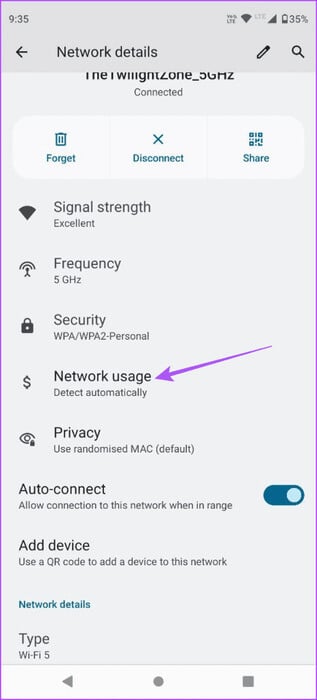
6: Schließen Sie dann die Anwendung die Einstellungen Und öffnen Sie Canva, um zu überprüfen, ob das Problem behoben ist.
auf dem Mac
Schritt 1: Drücken Sie die Tastenkombination Befehl + Leertaste Öffnen Spotlight-Suche, Und tippe Systemkonfiguration, dann drücken Rückkehr.
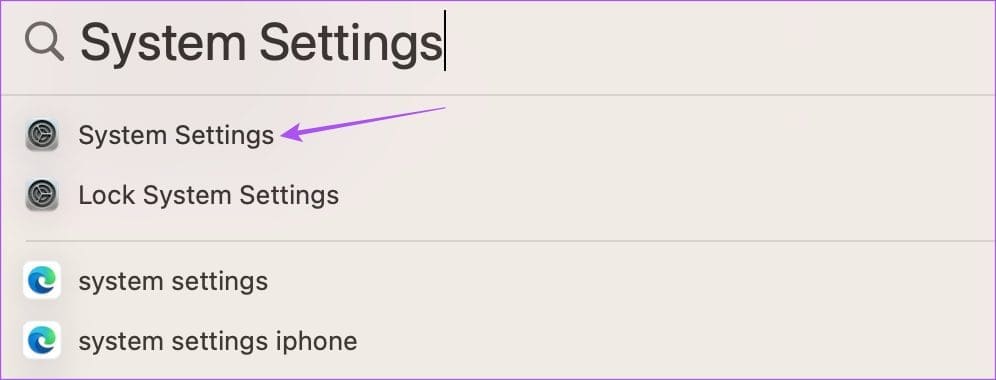
3: tippen Sie auf التفاصيل neben dem Namen des verbundenen Wi-Fi-Netzwerks.
Schritt 4: Klicken Sie auf die Umschaltfläche neben Niedriger Datenmodus um die Funktion zu deaktivieren.
Schritt 5: tippen Sie auf Fertig Und schließen Sie das Fenster.
6: Öffne eine App canva auf Ihrem Mac und prüfen Sie, ob das Problem behoben ist.
unter Windows
So überprüfen und entfernen Sie das Datenlimit für WLAN, das mit Ihrem Windows 11-PC verbunden ist.
Schritt 1: Klicken Sie auf das Symbol Start Geben Sie auf Ihrem Windows-PC Folgendes ein: Einstellungen, Dann drücken Enter So öffnen Sie eine App Einstellungen.
Schritt 2: Lokalisieren Netzwerk und Internet aus dem linken Menü.
3: Klicken Erweiterte Netzwerkeinstellungen.
Schritt 4: Lokalisieren Datenverbrauch.
Schritt 5: Klicken Geben Sie den Grenzwert ein in der oberen linken Ecke.
6: Lokalisieren ير محدود Tippen Sie unter Datenlimit auf speichern.
Schritt 7: Schließen Sie die Einstellungen und öffnen Sie die Anwendung canva Um zu überprüfen, ob das Problem behoben ist.
5. Melden Sie sich erneut bei Ihrem CANVA-Konto an
Sobald Sie Änderungen an Ihrer Zahlungsmethode und Ihren WLAN-Einstellungen vorgenommen haben, können Sie versuchen, sich in der App erneut bei Ihrem Canva-Konto anzumelden. Wir zeigen Ihnen die Schritte, um sich mit Ihrem Android oder iPhone sofort von Ihren Canva-Geräten abzumelden.
Schritt 1: Öffne eine App canva Auf Ihrem Android- oder iPhone-Gerät.
Schritt 2: Klicken Sie auf das Symbol Liste von drei horizontalen Linien in der oberen linken Ecke.
3: Klicke auf die Einstellungen unten.
Schritt 4: Lokalisieren Login und Sicherheit.
Schritt 5: Klicke auf Abmelden Von allen Geräten.
6: Warten Sie einige Minuten und melden Sie sich dann erneut auf Ihrem Mobiltelefon oder Desktop an, um zu überprüfen, ob das Problem behoben ist.
6. Erzwingen Sie das Schließen und starten Sie CANVA neu
Eine weitere einfache und effektive Lösung, um Ihrer Canva-App einen Neuanfang zu ermöglichen, besteht darin, das Beenden und Neustarten der App auf Ihrem Mobilgerät und Desktop zu erzwingen.
auf dem iPhone
Schritt 1: Wischen Sie auf dem Startbildschirm Ihres iPhones nach oben und halten Sie den Finger gedrückt, um Windows anzuzeigen Anwendungen im Hintergrund.
Schritt 2: Wischen Sie nach rechts, um die Canva-App zu finden, und wischen Sie dann nach oben Um die Anwendung zu entfernen.
3: Starten Sie Canva neu und prüfen Sie, ob das Problem behoben ist.
auf Android
Schritt 1: Lange drücken Canva-App-Symbol und klicke Bewerbungs informationen.
Schritt 2: Klicke auf Stopp erzwingen.
3: Lokalisieren OK Zur Bestätigung.
Schritt 4: App-Info schließen und öffnen canva erneut, um zu prüfen, ob das Problem behoben ist.
Wenn Sie einen Windows-Computer verwenden, lesen Sie unsere Anleitung unter So erzwingen Sie das Beenden eines Programms unter Windows 11. Starten Sie dann Canva neu, um zu überprüfen, ob das Problem behoben ist.
7. Cache der CANVA-App löschen (Android)
Auf deinem Android-Telefon kannst du versuchen, die Cache-Dateien der Canva-App zu löschen. Der App-Cache speichert alle Daten und Einstellungen, die zur Verbesserung der Leistung der App auf Ihrem Android-Telefon erforderlich sind. Wenn der App-Cache jedoch im Laufe der Zeit beschädigt wird, kann dies zu Problemen bei der Funktionsweise der App führen.
Schritt 1: Drücken Sie lange auf das Anwendungssymbol canva und klicke Bewerbungs informationen.
Schritt 2: Klicke auf Lager وZwischenspeicher.
3: Wählen Sie Drücken Cache leeren.
Schritt 4: Schließen Sie die App-Info und öffnen Sie die App canva erneut, um zu prüfen, ob das Problem behoben ist.
8. Aktualisieren Sie die CANVA-Anwendung
Die letzte Lösung besteht darin, die Canva-App auf Ihrem Gerät zu aktualisieren. Dies sollte dazu beitragen, die Fehler zu beseitigen, die dieses Problem verursachen. Über die folgenden Links können Sie die Anwendung je nach Gerät aktualisieren.
Auch
Aktualisieren Sie Canva für Windows
Aktualisieren Sie Canva für Mac
Laden Sie Ihre CANVA-Designs herunter
Diese Lösungen helfen Ihnen, das Problem zu beheben, dass Designs in Canva nicht heruntergeladen werden können. Lesen Sie unseren Beitrag, um zu erfahren, wie Fügen Sie Animationen zu Canva-Präsentationen auf Mobilgeräten und Desktops hinzu.